# 安装 Kuboard v3 - ldap
Kuboard 支持多种认证方式:
- 内建用户库
- GitLab Community Edition / GitLab Enterprise Edition / gitlab.com
- GitHub Enterprise / github.com
- LDAP
本文描述了如何配置 Kuboard v3 使用 LDAP 实现用户登录。
# 前提条件
- 用于安装 Kuboard v3.x 的机器已经安装了 docker,并且版本不低于 docker 19.03
- 您已经有自己的 Kubernetes 集群,并且版本不低于 Kubernetes v1.13
# 部署计划
在正式安装 kuboard v3 之前,需做好一个简单的部署计划的设计,在本例中,各组件之间的连接方式,如下图所示:
- 用户通过 http://外网IP:80 访问 Kuboard v3;
- Kuboard 通过
localhost:389和localhost:636访问 LDAP; - 安装在 Kubernetes 中的 Kuboard Agent 通过
内网IP:80访问 Kuboard 的 Web 服务端口 80 和 Kuboard Agent Server 端口 10081。
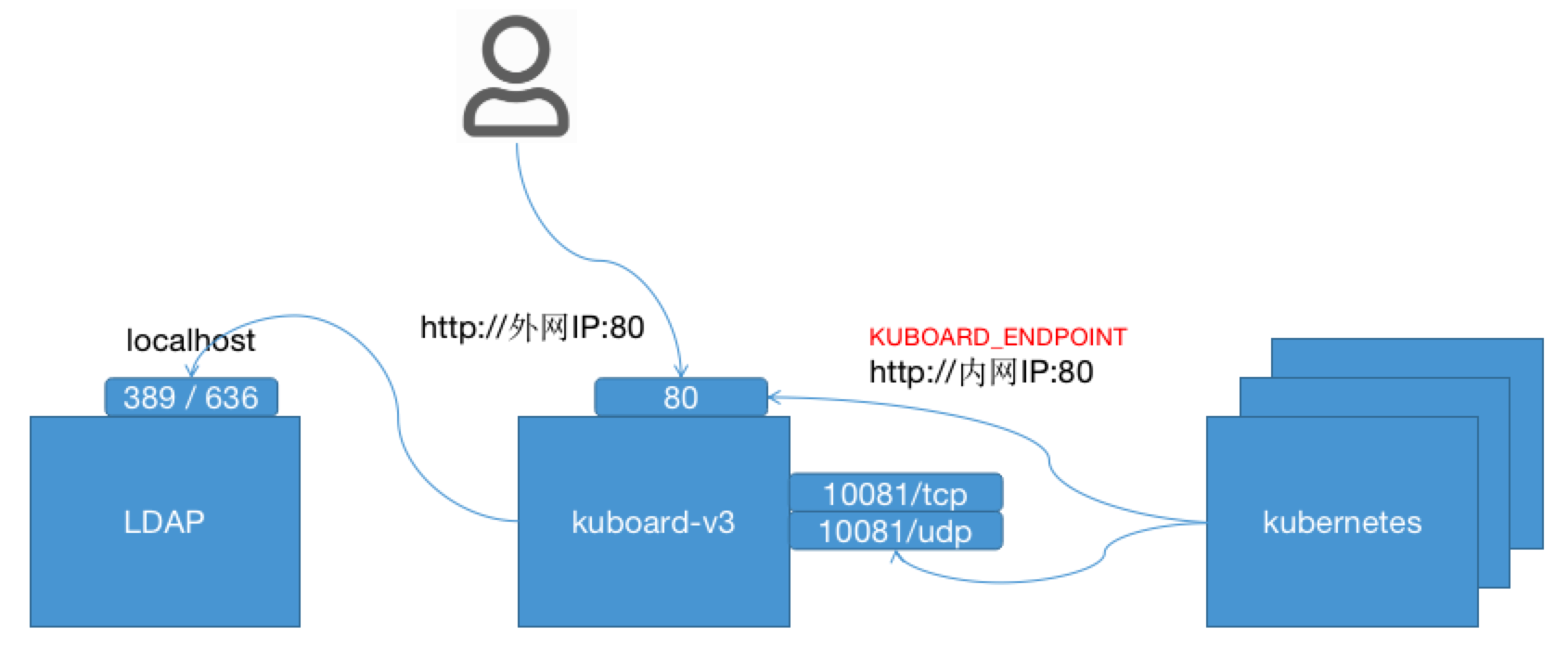
本例子中,假设:
- 您已经准备好了一个 Linux 服务器用于安装 Kuboard-V3
# 准备 LDAP
本章节将引导您搭建一个测试用的 LDAP,如果您使用已经有的 LDAP,可跳过本章节。
启动 Open LDAP
下面启动 Open LDAP 的脚本仅用于测试,未考虑如何持久化,如何设置 TLS 等,更多信息请参考该脚本中所用容器的 帮助文档 (opens new window)
docker run -p 389:389 -p 636:636 --name openldap --detach osixia/openldap:1.4.01启动 phpLDAPadmin
docker run -p 6443:443 \ --name ldapadmin \ --link openldap:ldap \ --env PHPLDAPADMIN_LDAP_HOSTS=ldap \ --detach osixia/phpldapadmin:0.9.01
2
3
4
5登录 phpLDAPadmin
在浏览器输入
https://内网IP:6443,按下图所示步骤登录 phpLDAPadmin:字段名称 字段值 字段描述 Login DN cn=admin,dc=example,dc=org 默认管理员用户 Password admin 管理员密码 
添加用户组
登录成功后,按照下图所示步骤,进入添加分组的表单:
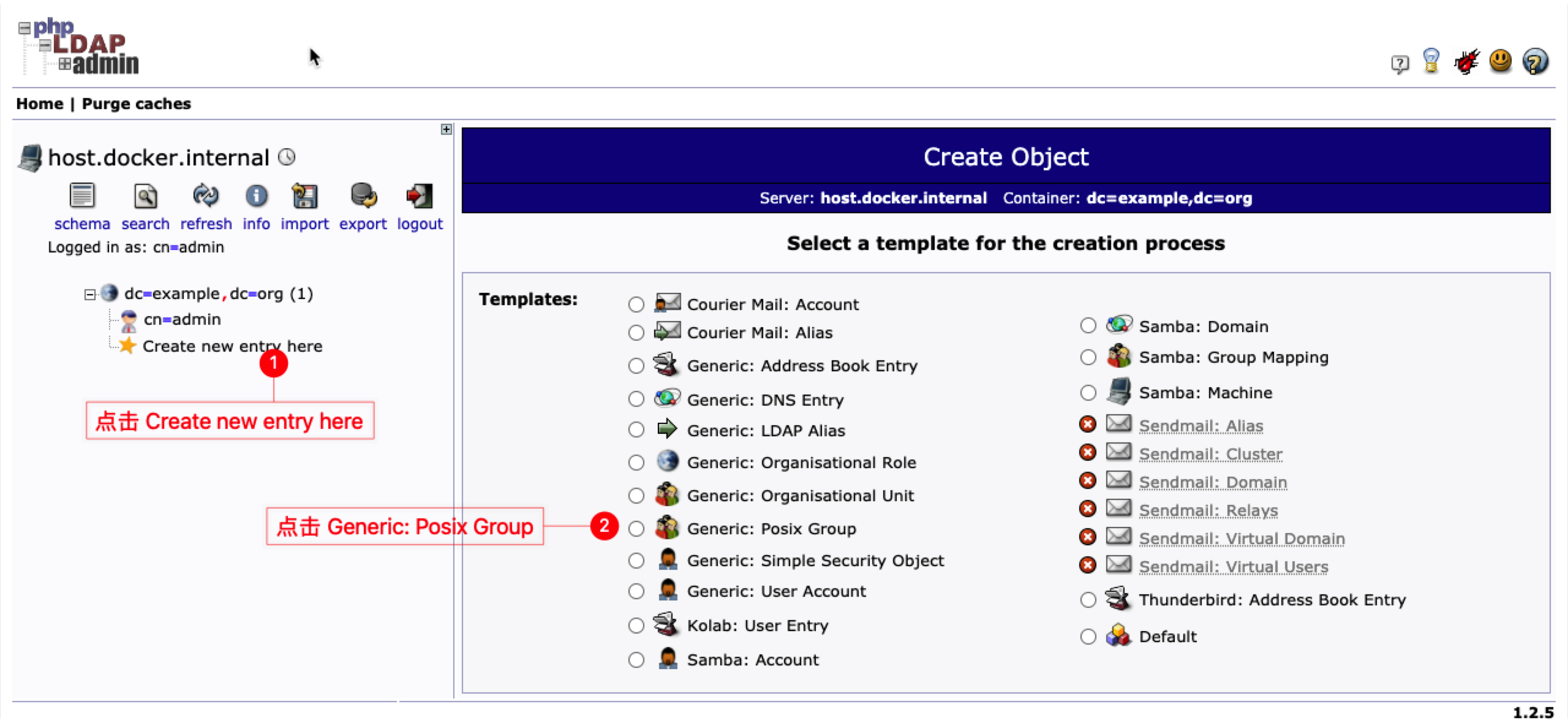
在表单中填写
mygroup然后点击 Create Object 按钮,创建mygroup用户组,如下图所示: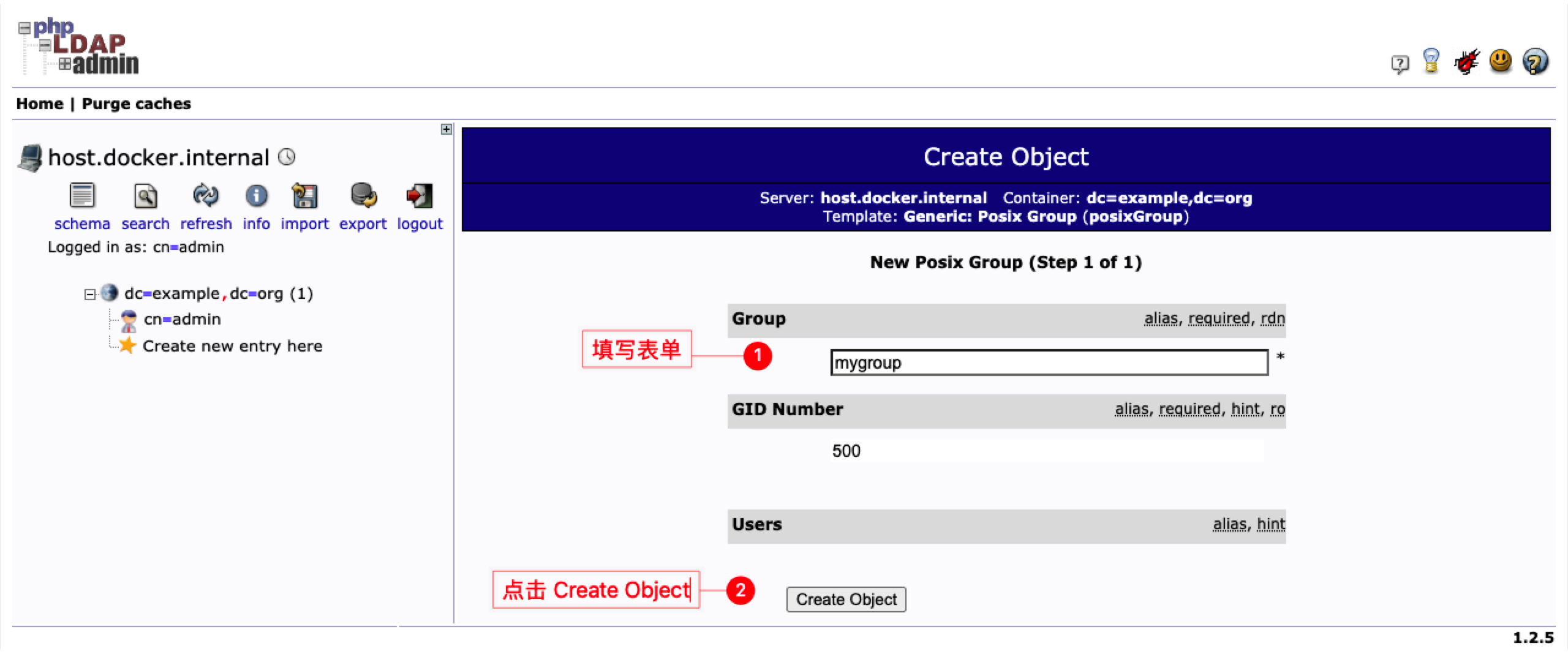
点击 Create Object 之后的界面中再次点击 Commit 按钮,才能完成对象的创建。
添加用户
按照下图所示步骤,进入添加用户的表单:

表单各字段填写说明:
字段名称 字段值 First name Huanqing Last name Shao Common Name Huanqing Shao User ID shaohq Password 123456 GID Number mygroup Home Directory /home/users/shaohq 表单界面如下所示:

点击上图中的 Create Object 按钮,然后再点击 Commit 按钮,将成功创建用户,并进入如下界面。按照如下步骤在该界面中为用户添加邮箱地址字段:
- 点击 Add new attribute
- 选择 Email 字段类型
- 填写电子邮箱地址
- 点击 Update Object 按钮
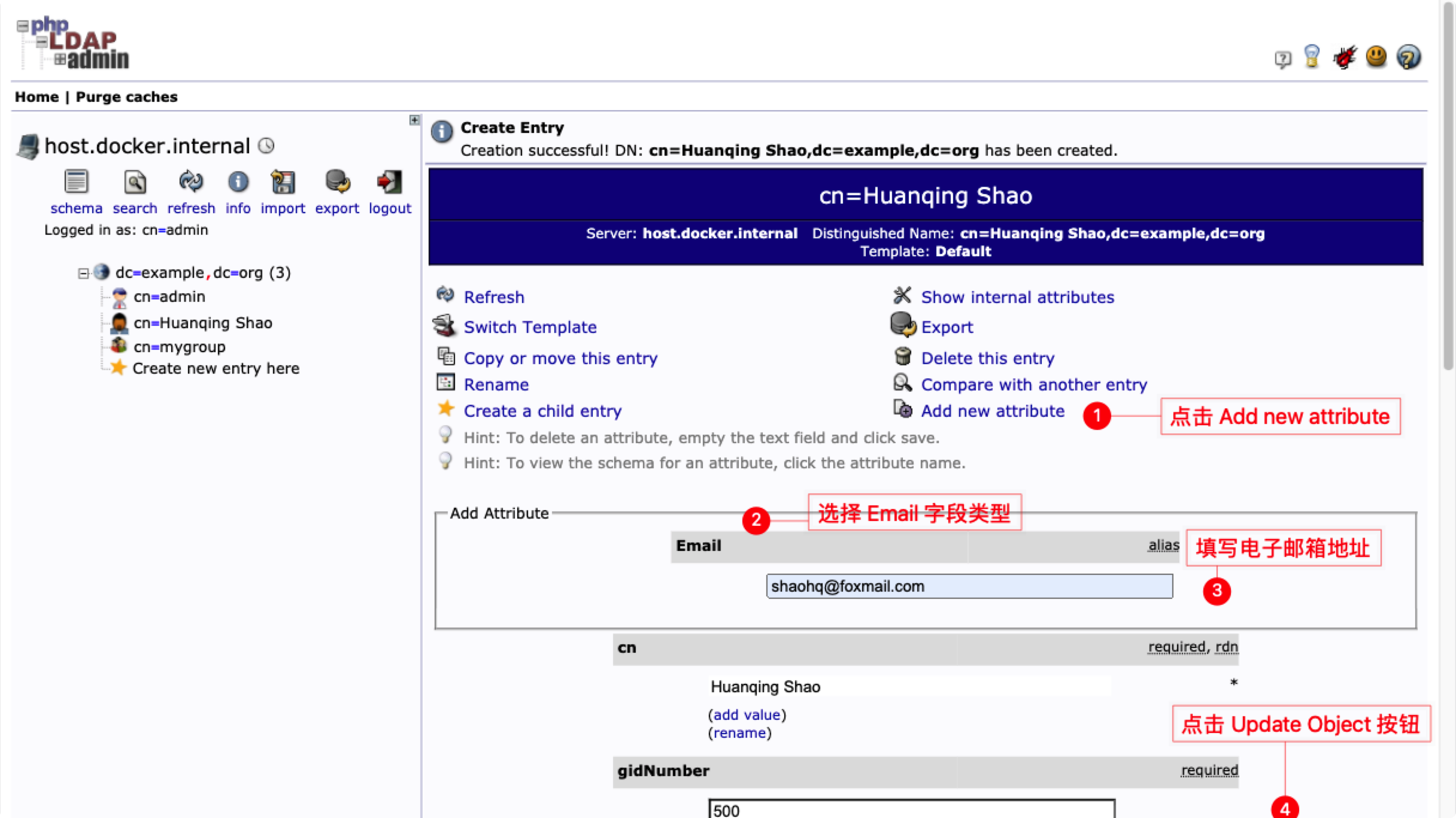
LDAP Demo
此时我们已经准备好了用于演示的 LDAP 环境:
- 快速安装了一个 LDAP 服务实例
- 创建了一个用户组
mygroup - 创建了一个用户
shaohq,该用户归属于用户组mygroup,其密码为123456
# 启动 Kuboard
使用如下命令启动 Kuboard v3:
sudo docker run -d \
--restart=unless-stopped \
--name=kuboard \
-p 80:80/tcp \
-p 10081:10081/tcp \
-v /Users/shaohuanqing/temp/kuboard-data:/data \
-e KUBOARD_LOGIN_TYPE="ldap" \
-e KUBOARD_ENDPOINT="http://内网IP:80" \
-e KUBOARD_AGENT_SERVER_TCP_PORT="10081" \
-e KUBOARD_ROOT_USER="shaohq" \
--link openldap:ldap \
-e LDAP_HOST="ldap:389" \
-e LDAP_SKIP_SSL_VERIFY="true"
-e LDAP_BIND_DN="cn=admin,dc=example,dc=org" \
-e LDAP_BIND_PASSWORD="admin" \
-e LDAP_BASE_DN="dc=example,dc=org" \
-e LDAP_FILTER="(objectClass=posixAccount)" \
-e LDAP_ID_ATTRIBUTE="uid" \
-e LDAP_USER_NAME_ATTRIBUTE="uid" \
-e LDAP_EMAIL_ATTRIBUTE="mail" \
-e LDAP_DISPLAY_NAME_ATTRIBUTE="cn" \
-e LDAP_GROUP_SEARCH_BASE_DN="dc=example,dc=org" \
-e LDAP_GROUP_SEARCH_FILTER="(objectClass=posixGroup)" \
-e LDAP_USER_MACHER_USER_ATTRIBUTE="gidNumber" \
-e LDAP_USER_MACHER_GROUP_ATTRIBUTE="gidNumber" \
-e LDAP_GROUP_NAME_ATTRIBUTE="cn" \
eipwork/kuboard:v3
# 也可以使用镜像 swr.cn-east-2.myhuaweicloud.com/kuboard/kuboard:v3 ,可以更快地完成镜像下载。
# 请不要使用 127.0.0.1 或者 localhost 作为内网 IP
# Kuboard 不需要和 K8S 在同一个网段,Kuboard Agent 甚至可以通过代理访问 Kuboard Server
# LDAP_USER_MACHER_USER_ATTRIBUTE 的正确单词拼写应该为 LDAP_USER_MATCHER_USER_ATTRIBUTE,但是代码里的拼写错了,为了保持兼容性,智能暂时忍下了这个拼写错误。
2
3
4
5
6
7
8
9
10
11
12
13
14
15
16
17
18
19
20
21
22
23
24
25
26
27
28
29
30
31
WARNING
- KUBOARD_ENDPOINT 参数的作用是,让部署到 Kubernetes 中的
kuboard-agent知道如何访问 Kuboard Server; - KUBOARD_ENDPOINT 中也可以使用外网 IP;
- Kuboard 不需要和 K8S 在同一个网段,Kuboard Agent 甚至可以通过代理访问 Kuboard Server;
- 建议在 KUBOARD_ENDPOINT 中使用域名;
- 如果使用域名,必须能够通过 DNS 正确解析到该域名,如果直接在宿主机配置
/etc/hosts文件,将不能正常运行;
参数说明
- 建议将此命令保存为一个 shell 脚本,例如
start-kuboard.sh,后续升级 Kuboard 或恢复 Kuboard 时,需要通过此命令了解到最初安装 Kuboard 时所使用的参数; - 第 4 行,Kuboard v3.x 需要暴露
80端口,如安装指令的第三行所示,默认映射到了宿主机的80端口,您可以根据自己的情况选择宿主机的其他端口; - 第 5 行,Kuboard v3.x 需要暴露
10081端口 TCP,默认映射到了宿主机的10081端口,您可以根据自己的情况选择宿主机的其他端口; - 第 6 行,Kuboard v3.x 的持久化数据存储在
/data目录,默认映射到了宿主机的/root/kuboard-data路径,请根据您自己的情况进行调整; - 第 7 行,将 Kuboard v3.x 与 GitLab 进行单点登录集成时,必须指定环境变量
KUBOARD_LOGIN_TYPE为gitlab(适用于 gitlab.com / gitlab-ee / gitlab-ce); - 第 8 行,必须指定
KUBOARD_ENDPOINT环境变量为访问 Kuboard 界面的 URL;(如 部署计划 中所描述,本例子中,使用http://内网IP:80作为通过执行此命令启动的 Kuboard 的访问 URL);此参数不能以/结尾; - 第 9 行,指定 KUBOARD_AGENT_SERVER 的端口为
10081,此参数与第 5 行中的宿主机端口应保持一致,修改此参数不会改变容器内监听的端口10081,例如,如果第 5 行为-p 30081:10081/tcp则第 9 行应该修改为-e KUBOARD_AGENT_SERVER_TCP_PORT="30081"; - 第 10 行,必须指定
KUBOARD_ROOT_USER,使用该 GitLab 用户登录到 Kuboard 以后,该用户具备 Kuboard 的所有权限;
# LDAP 相关参数
LDAP 相关的参数相对复杂,本章节以 Kuboard 集成 LDAP 时,对 LDAP 的查询顺序作为主线索,详细讲解 LDAP 的各个参数。

如上图所示:
- 第一步:连接 LDAP
- 第 11 行,使得
kuboard容器可以访问到openldap容器,如果您的 LDAP 通过 IP 地址访问,可以省略这一行; - 通过第 12 行
LDAP_HOST参数找到 LDAP 服务器的地址; - 通过第 14、15 行
LDAP_BIND_DN、LDAP_BIND_PASSWORD两个参数作为用户名密码创建与 LDAP 的连接;
- 第 11 行,使得
- 第二步:查询用户信息
- 通过第 16、17 行
LDAP_BASE_DN、LDAP_FILTER以及登录界面中输入的用户名,共三个参数查询到唯一的一个用户对象; - 其中,登录界面中输入的用户名将必须与第 18行
LDAP_ID_ATTRIBUTE指定的 LDAP 对象中用户 ID 的字段名称项匹配;
- 通过第 16、17 行
- 第三步:映射用户信息
- 将第 19、20、21 行
LDAP_USER_NAME_ATTRIBUTE、LDAP_EMAIL_ATTRIBUTE、LDAP_DISPLAY_NAME_ATTRIBUTE所指定对象字段的取值作为用户名、电子邮件地址、用户全名的信息;
- 将第 19、20、21 行
- 第四步:查询用户组信息
- 将第 22、23 行
LDAP_GROUP_SEARCH_BASE_DN、LDAP_GROUP_SEARCH_FILTER指定的参数用作检索用户组的条件; - 检索用户组时,第二步所得用户信息的
LDAP_USER_MACHER_USER_ATTRIBUTE(第 26 行) 所指定字段的值必须与LDAP_USER_MACHER_GROUP_ATTRIBUTE(第 27 行) 所指定的用户组字段的取值相匹配;
- 将第 22、23 行
- 第五步:映射用户组信息
- 将第 26 行
LDAP_GROUP_NAME_ATTRIBUTE所指定的用户组字段映射为用户组名称
- 将第 26 行
通过上述五个步骤,Kuboard 可以从 LDAP 中检索到用户的基本信息,以及用户组信息,密码字段默认使用用户信息中的 password 字段。获得这些信息后,用户可以使用 LDAP 中的信息登录 Kuboard。
# 访问 Kuboard 界面
- 在浏览器中输入
http://外网IP:80,将进入登录界面; - 在登录界面中输入您在 LDAP 中的用户名、密码,并点击登录按钮,您将可以成功登录 Kuboard。
浏览器兼容性
# 授权用户访问 Kuboard
默认情况下,只有 KUBOARD_ROOT_USER 参数指定的用户可以执行 Kuboard 中的所有操作,其他用户通过单点登录进入 Kuboard 系统后,除了退出系统,几乎什么事情也做不了。为了让单点登录的用户获得合适的权限,您需要在 Kuboard 中为对应的用户/用户组授权。请参考 为单点登录的用户/用户组授权
微信群

赞赏


